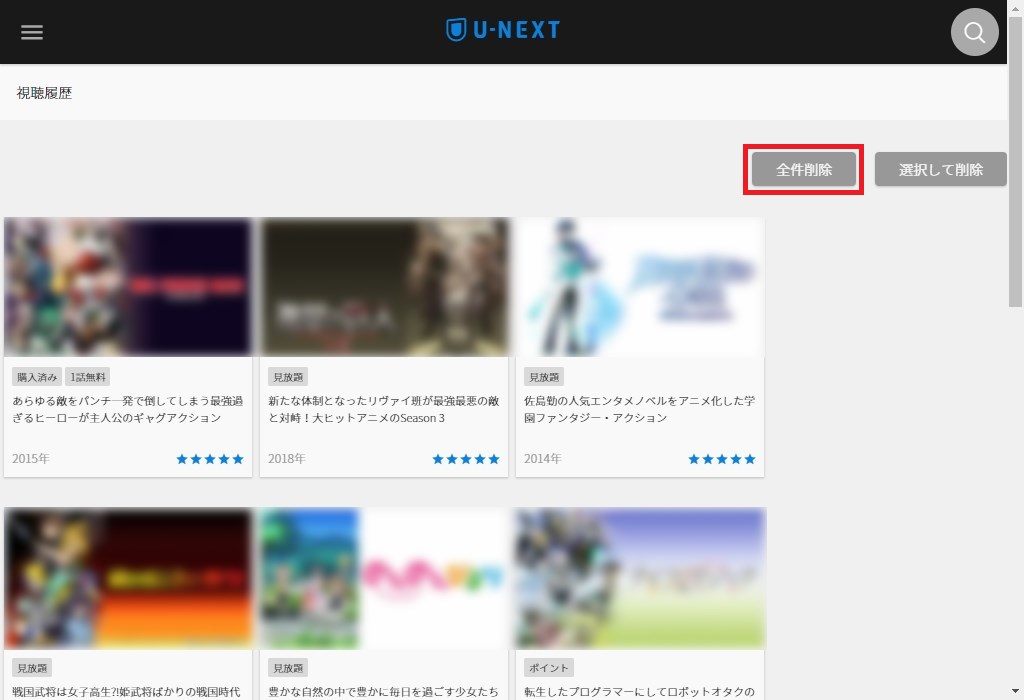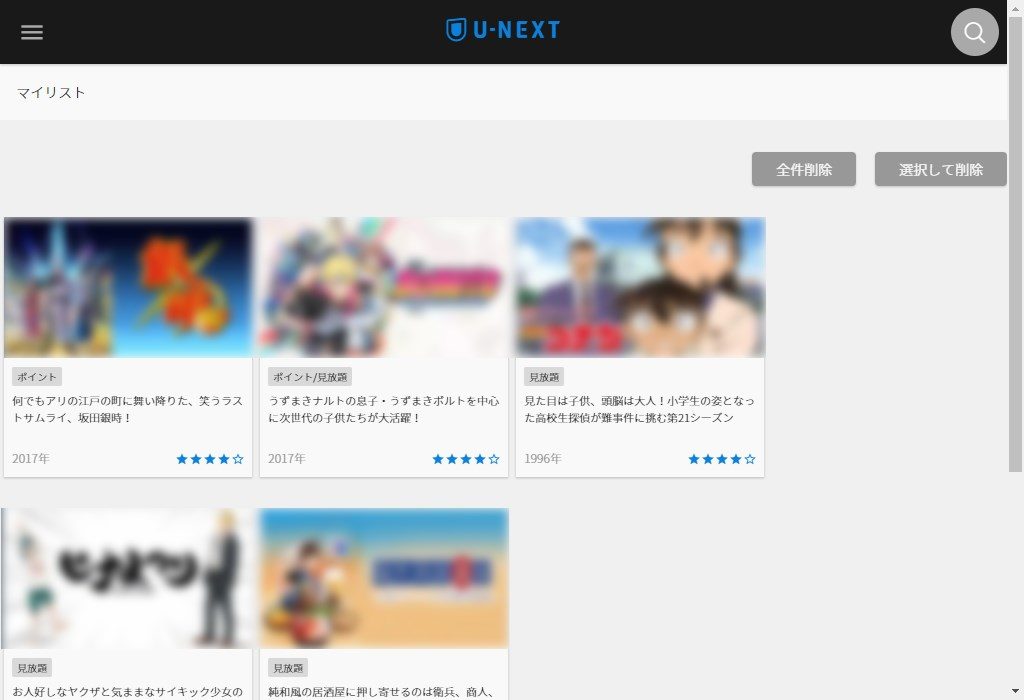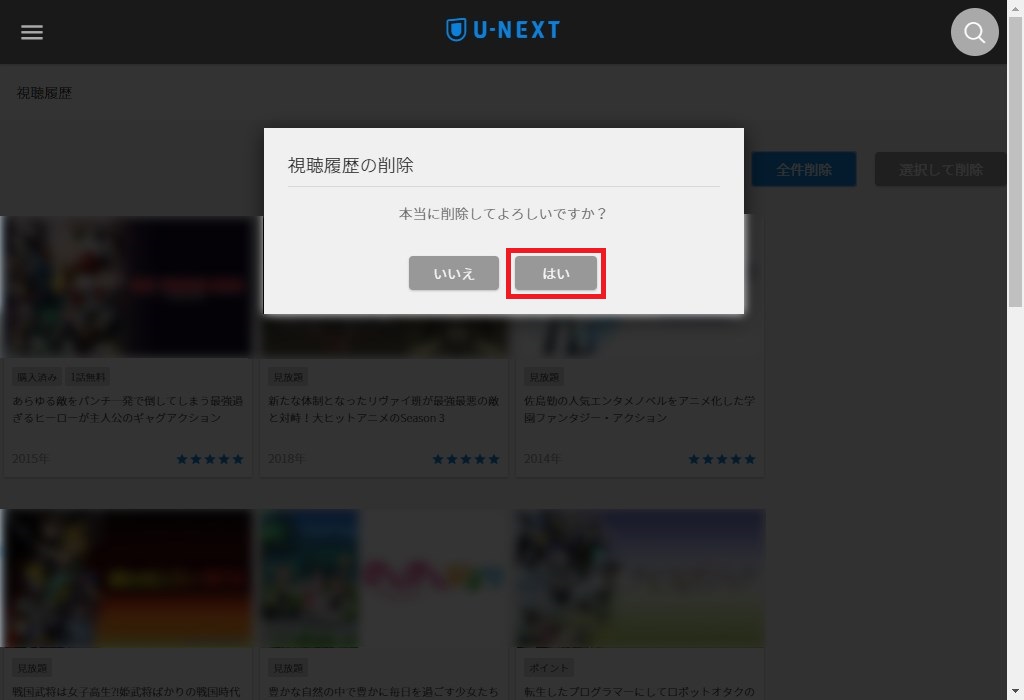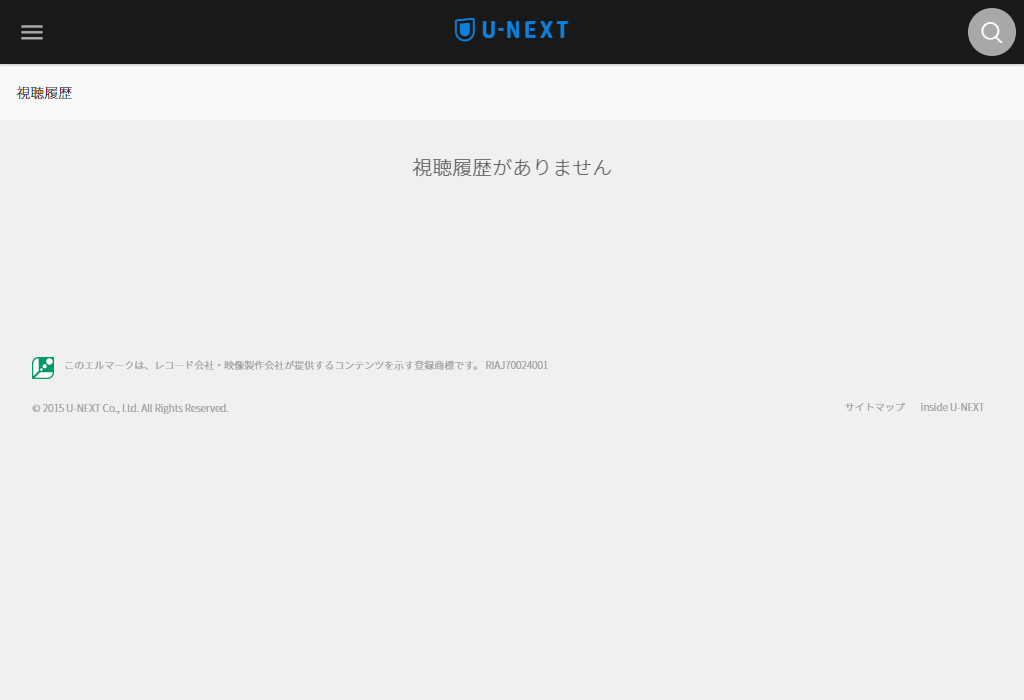U-NEXT(ユーネクスト)では、「マイリストに追加」」した作品(動画)や「視聴履歴」を一覧表示で見ることができます。
今回は、このマイリスト・視聴履歴を見る&削除する方法を紹介します。
マイリスト・視聴履歴を見る方法
※ここでは、Windows10パソコンのChromeブラウザ(バージョン:68.0.3440.106(Official Build))で、Web版U-NEXTサイトにアクセスします。
「マイリスト」ページを開く
1.Web版U-NEXTサイトにアクセスします。
※U-NEXTには、契約したアカウントでログインしてください。
2.「ホーム」ページが開くので、画面左上の「三(メニュー)」をクリックします。
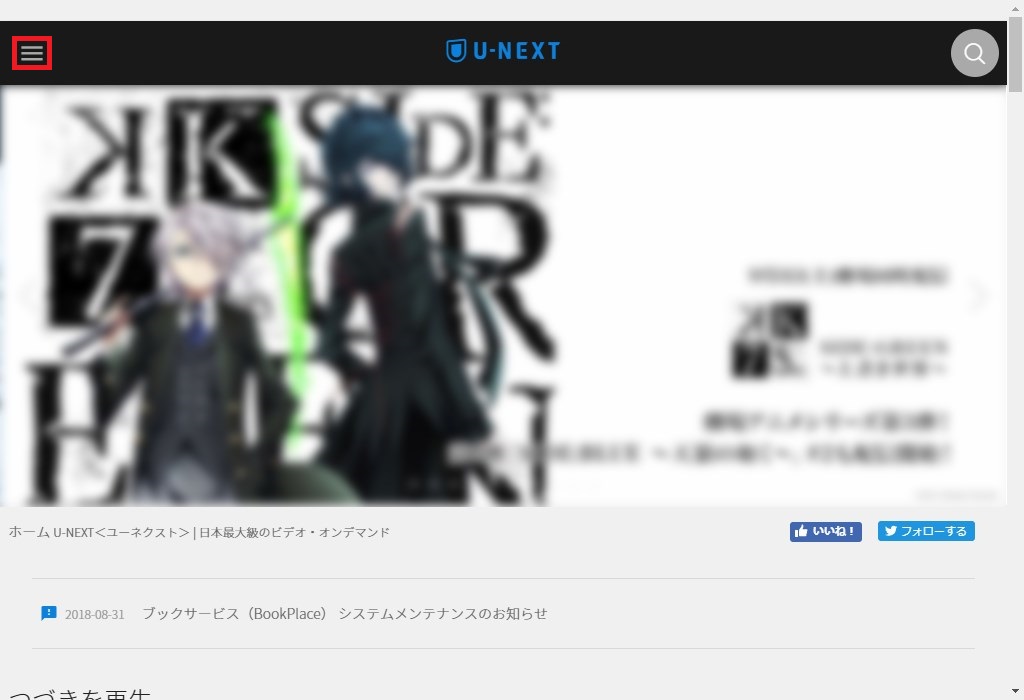
3.「メニュー」がスライド表示で開くので、「マイリスト」をクリックします。
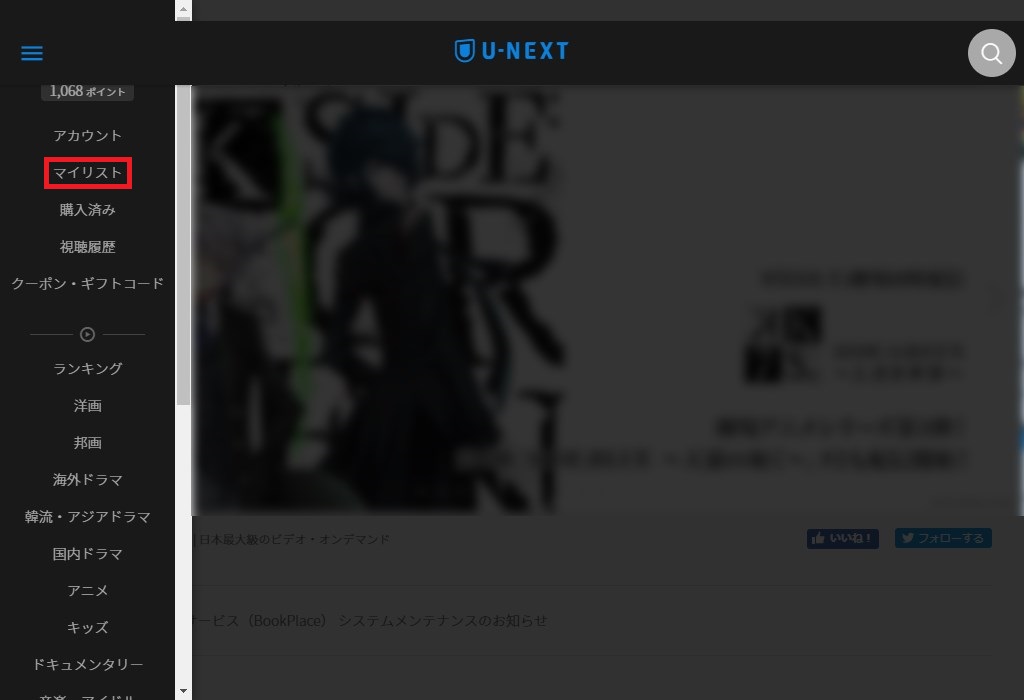
4.「マイリスト」ページが開き、「マイリストに追加」した作品一覧を見ることができます。
※作品は、「エピソード(第~話)」単位ではなく、「作品」単位で表示されます。
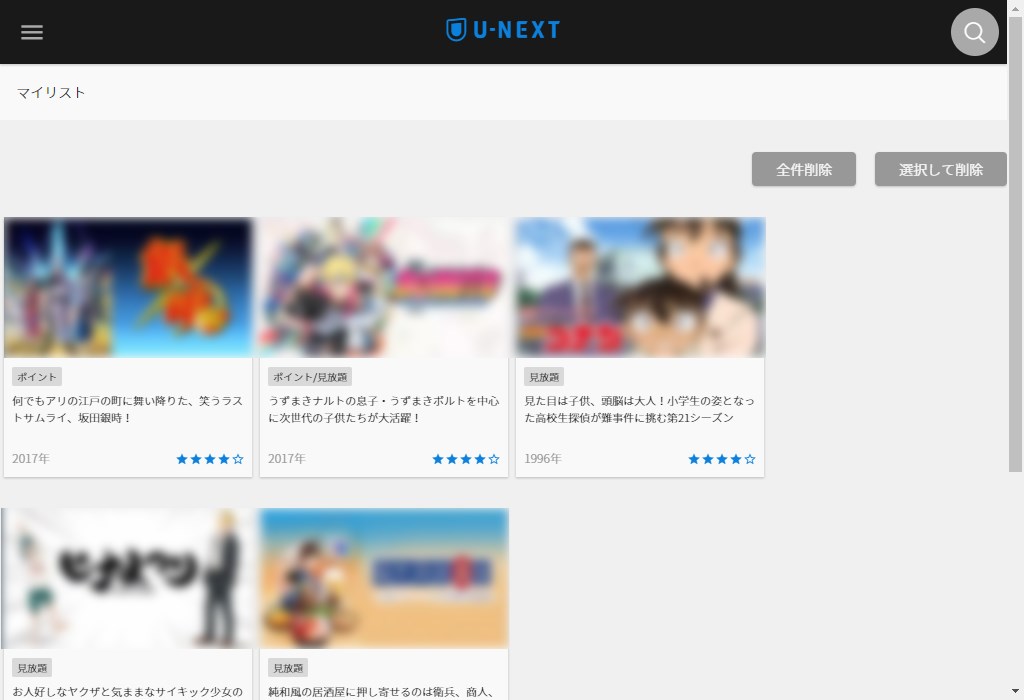
「視聴履歴」ページを開く
5.上記「3.」の「メニュー」の中から「視聴履歴」をクリックします。
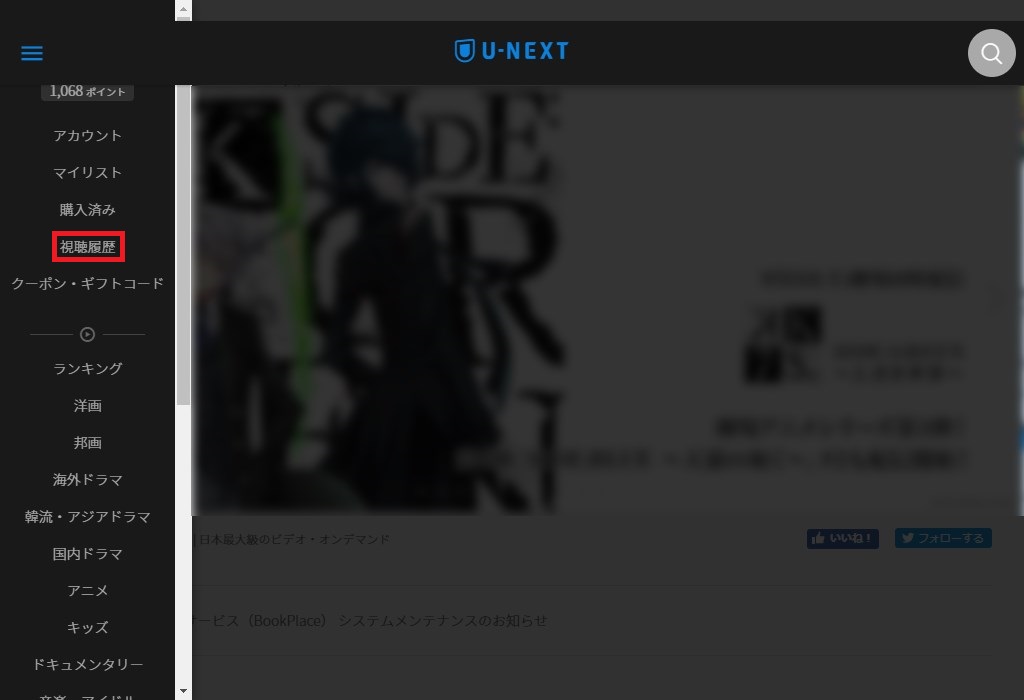
6.「視聴履歴」ページが開き、「視聴履歴」一覧を見ることができます。
※作品は、「エピソード(第~話)」単位ではなく、「作品」単位で表示されます。
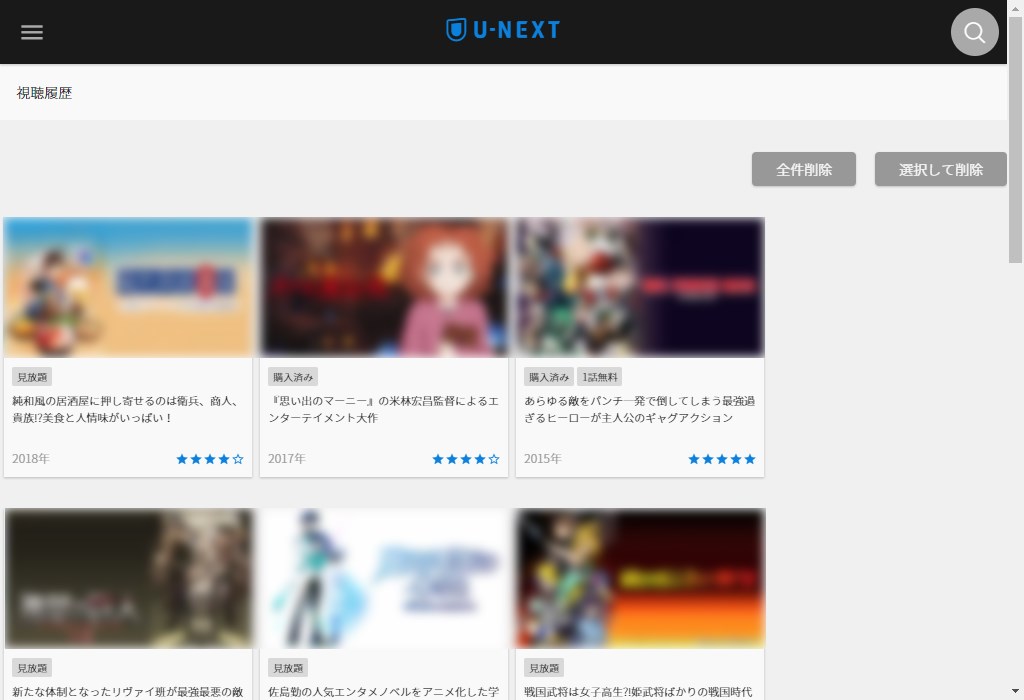
マイリスト・視聴履歴を削除する方法
次に、マイリスト・視聴履歴を削除する方法です。
「マイリスト」ページで「選択して削除」をクリックする
マイリストから、作品を1作品ずつ選択して削除することができます。
1.「マイリスト」ページで、画面右上の「選択して削除」をクリックします。
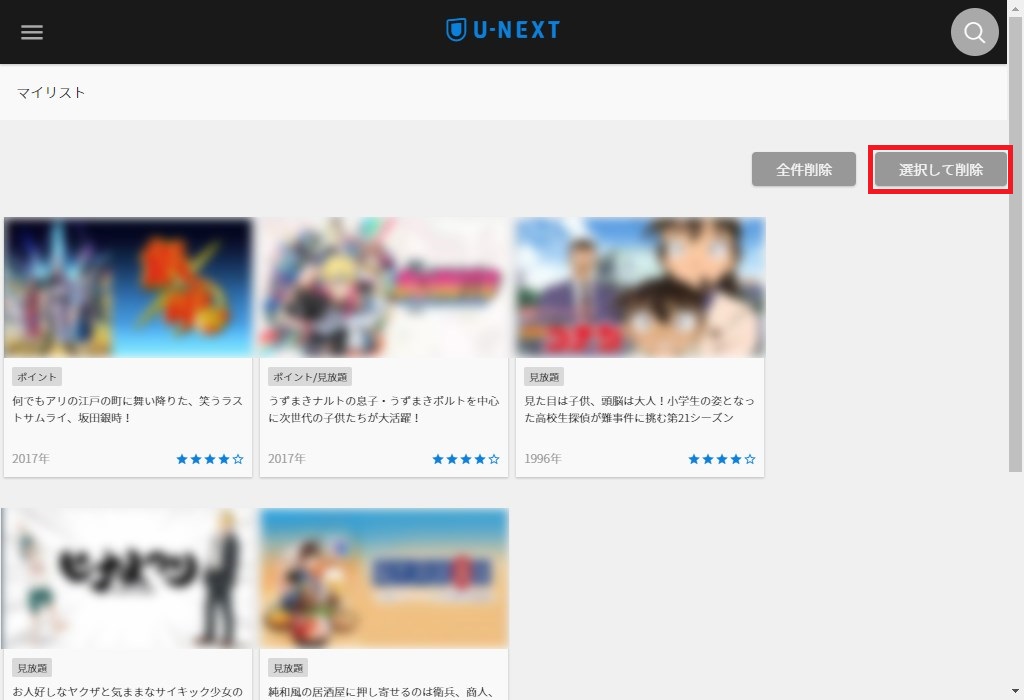
2.各作品の上に「✔」マークが表示されるので、マイリストから削除する作品の枠内、または「✔」マークをクリックします。
※ここでは、「BORUTO-ボルト- NARUTO NEXT GENERATIONS」をクリックします。
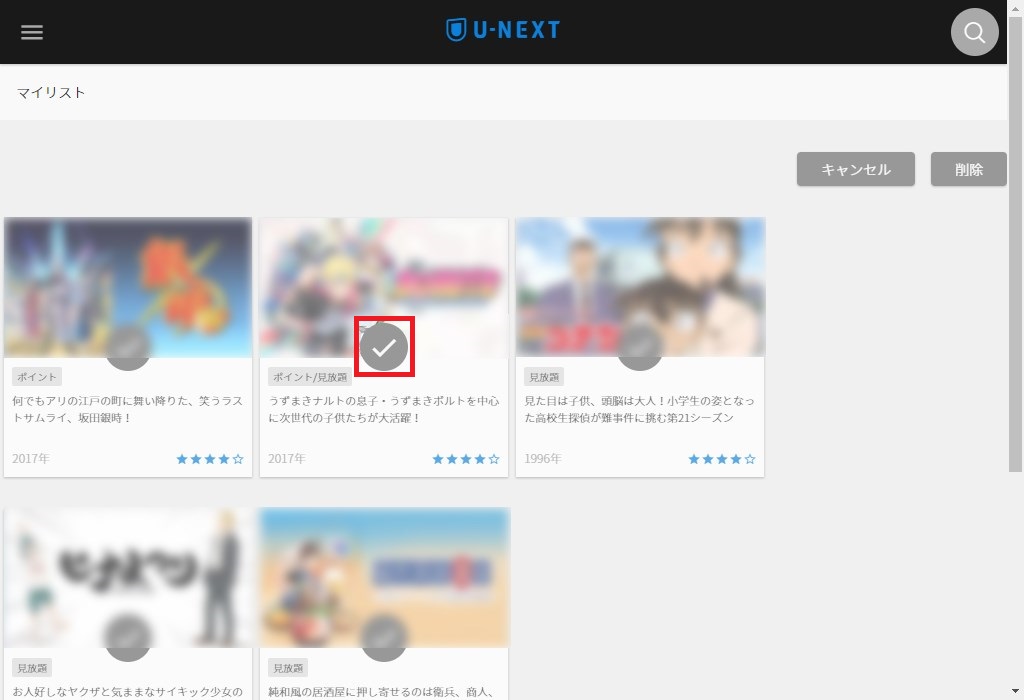
3.「2.」でクリックした作品の「✔」マークが青色に変わるので、画面右上の「削除」をクリックします。
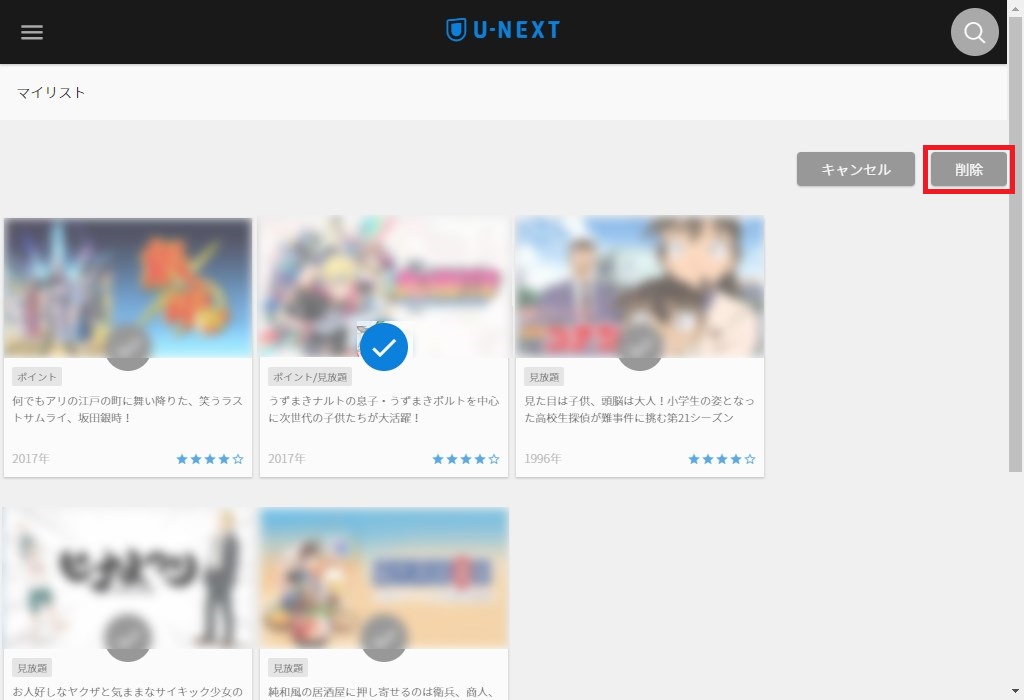
4.「2.」でクリックした作品が「マイリスト」一覧から削除されます。
※作品は、「エピソード(第~話)」単位ではなく、「作品」単位で削除されます。

「マイリスト」ページで「全件削除」をクリックする
マイリストから、作品をまとめて削除することもできます。
5.上記「4.」のページで、画面右上の「全件削除」をクリックします。
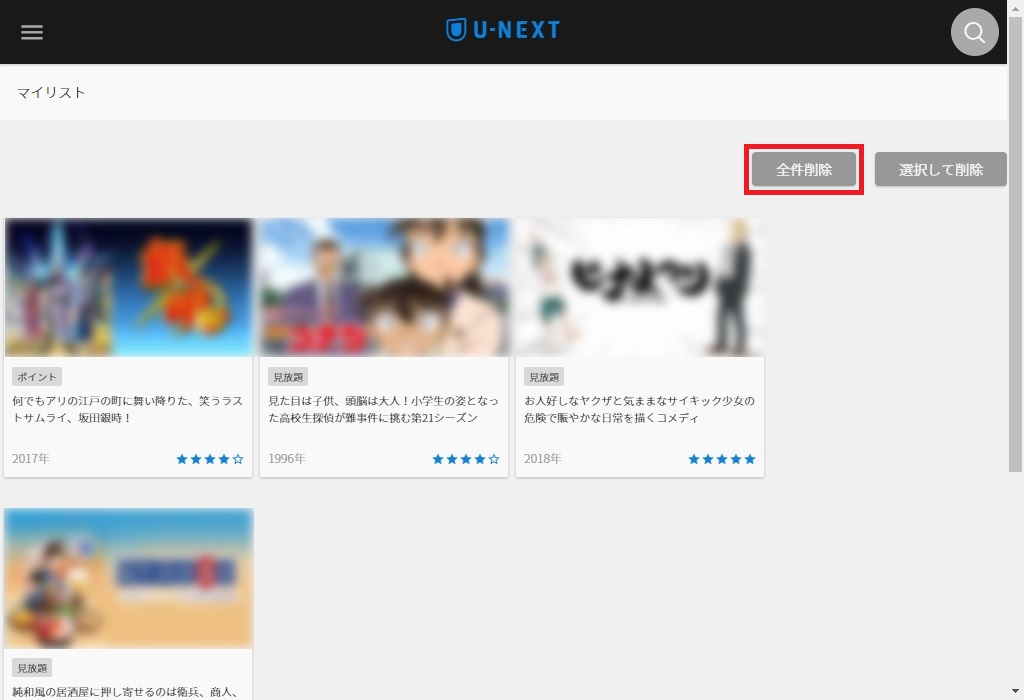
6.「マイリストの削除」画面がポップアップで開くので、「はい」をクリックします。
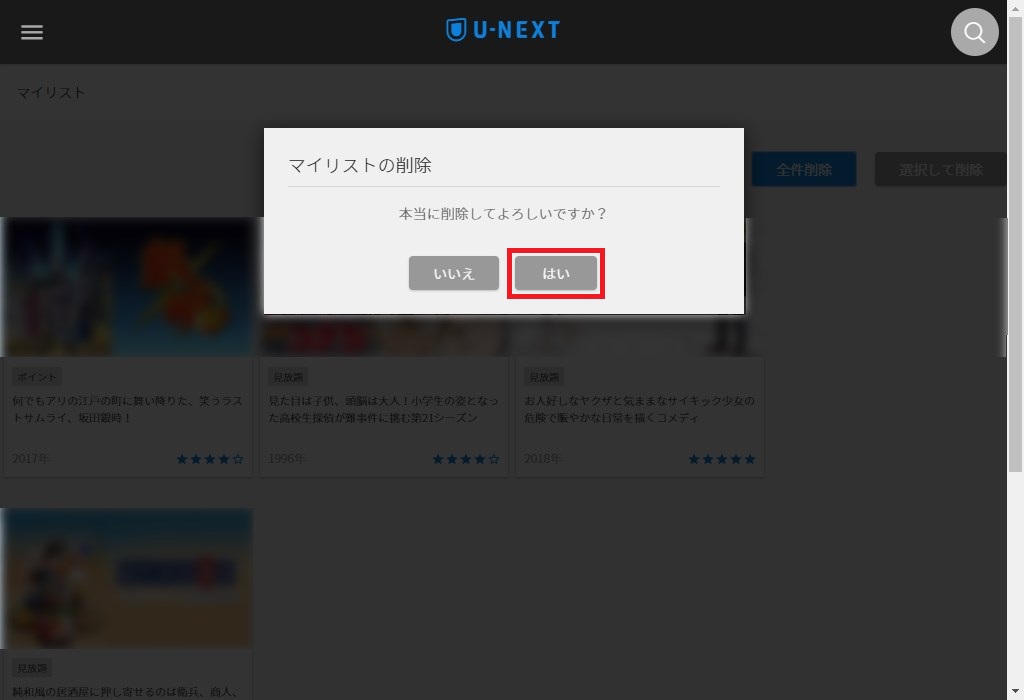
「視聴履歴」ページで「選択して削除」をクリックする
視聴履歴から、作品を1作品ずつ選択して削除することができます。
8.「視聴履歴」ページで、画面右上の「選択して削除」をクリックします。
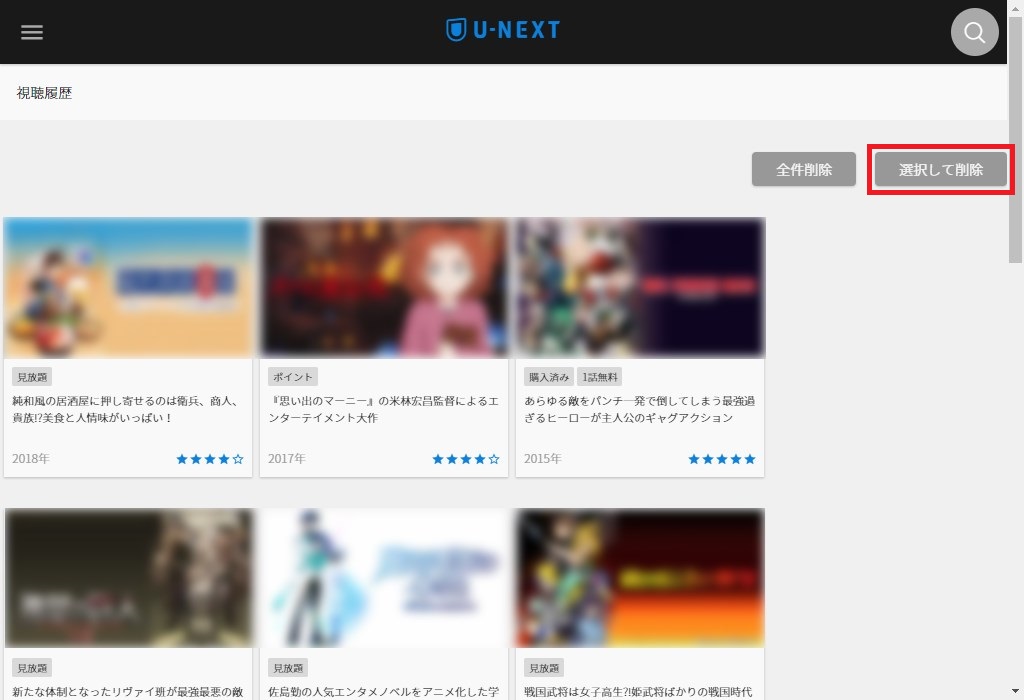
9.各作品の上に「✔」マークが表示されるので、視聴履歴から削除する作品の枠内、または「✔」マークをクリックします。
※ここでは、「異世界居酒屋~古都アイテーリアの居酒屋のぶ~」と「メアリと魔女の花」をクリックします。
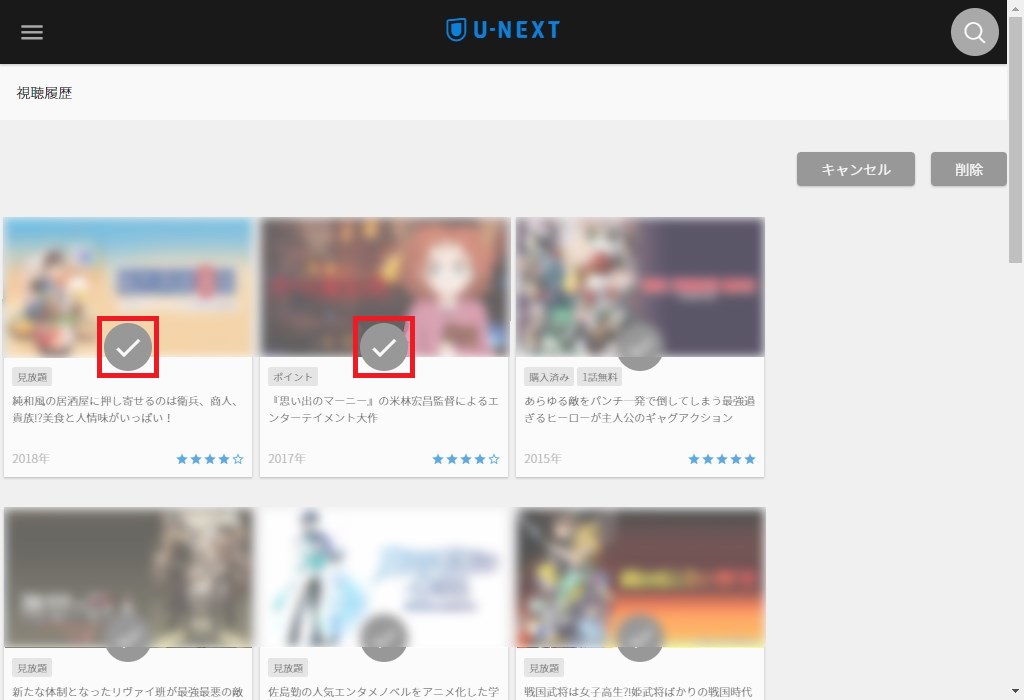
10.「9.」でクリックした作品の「✔」マークが青色に変わるので、画面右上の「削除」をクリックします。
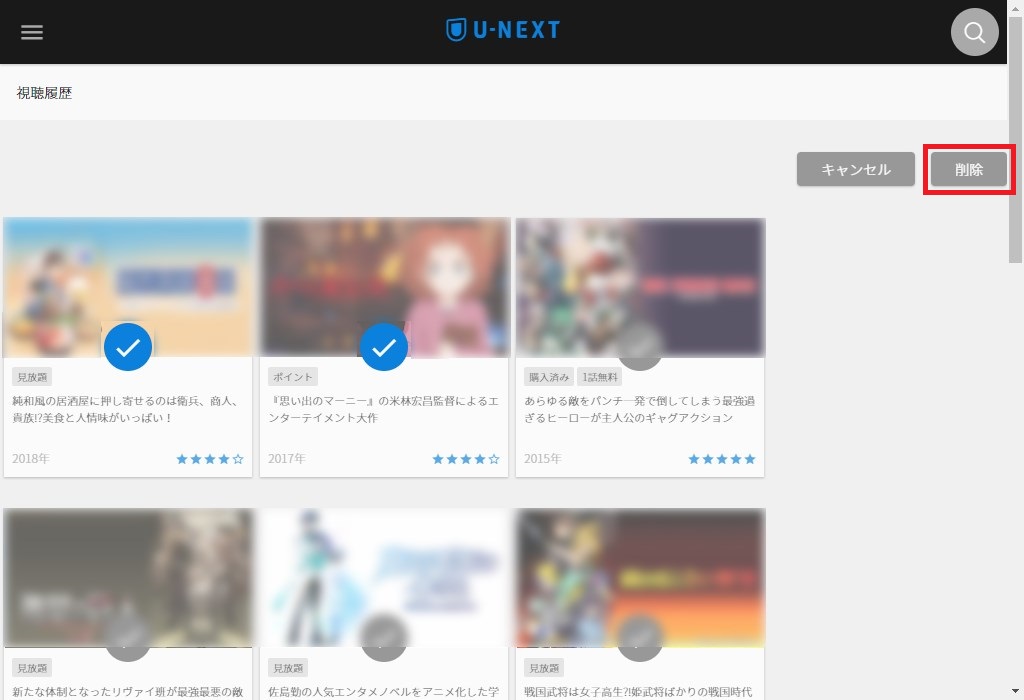
11.「9.」でクリックした作品が「視聴履歴」一覧から削除されます。
※作品は、「エピソード(第~話)」単位ではなく、「作品」単位で削除されます。
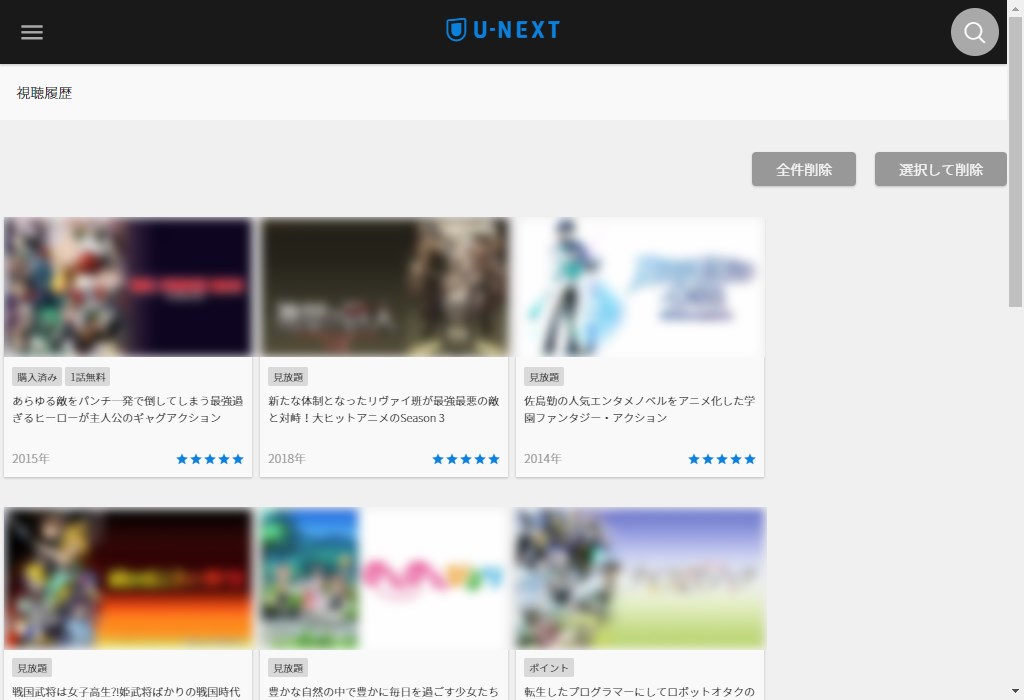
「視聴履歴」ページで「全件削除」をクリックする
視聴履歴から、作品をまとめて削除することもできます。
12.上記「11.」のページで、画面右上の「全件削除」をクリックします。